Partage en masse et édition d'alertes pour les autres membres
Vidéo : Partage et modification d'alertes groupées pour d'autres membres
-
Sélectionnez les recherches pour lesquelles vous souhaitez modifier les alertes en masse en cochant les cases dans la colonne de gauche et en cliquant sur le bouton Partage en masse indiqué dans la capture d'écran ci-dessus.
-
La boîte de modification groupée des paramètres de partage apparaîtra
-
Sélectionnez les membres avec lesquels vous souhaitez partager ou modifier les alertes et cliquez sur l'
icône
de modification des alertes globales
- voir
Partage groupé de recherches enregistrées avec d'autres membres
pour plus de détails.
-
La boîte de dialogue Paramètres d'alerte - modification groupée apparaîtra :
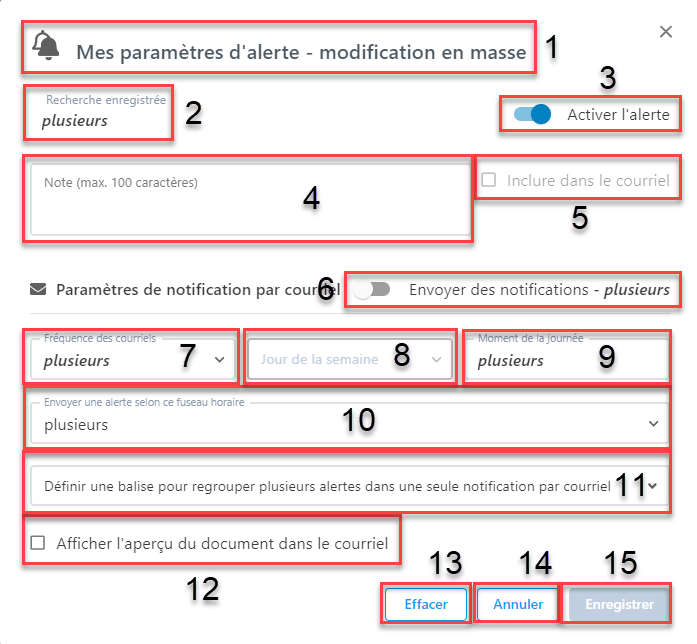
Paramètres d'alerte (pour les autres membres) - Boîte de dialogue de modification groupée -
Instructions simplifiées
-
Valeurs multiples
: toute valeur définie sur
plusieurs
indique que, pour le sous-ensemble de recherches enregistrées sélectionnées pour la modification groupée, ce paramètre n'est pas cohérent pour toutes. Cette incohérence peut signifier :
-
Certaines recherches de votre modification groupée (modification de plusieurs recherches et alertes enregistrées) ont ce paramètre activé pour certains utilisateurs et d'autres ont ce paramètre désactivé pour certains utilisateurs (le cas échéant - cases à cocher, bascules, menus déroulants facultatifs et champs de texte facultatifs, qui peut rester vide)
-
Certaines recherches de votre modification groupée (modification de plusieurs recherches et alertes enregistrées) ont une valeur sélectionnée dans ce champ différente pour certains utilisateurs que certaines autres recherches ou d'autres utilisateurs inclus dans votre modification groupée (le cas échéant - menus déroulants et champs de texte).
-
La recherche enregistrée
(le champ qui affiche normalement le nom de votre recherche enregistrée) doit rester définie sur
multiple
pour que vos modifications constituent une modification groupée (une modification qui affecte simultanément plusieurs recherches, de noms différents).
-
Écrasement des valeurs
- La modification d'une valeur ou d'un paramètre dans un champ, une bascule ou une case à cocher étiquetée
multiple
écrasera simultanément tous les paramètres individuels de toutes les recherches sous-jacentes pour tous les membres partagés et les rendra tous cohérents avec cette nouvelle valeur ou ce nouveau paramètre dès que vous cliquez. sur
Enregistrer
-
Conserver les valeurs
- si vous souhaitez conserver différentes valeurs ou paramètres pour un champ, une bascule ou une case à cocher affectant les différentes recherches ou membres inclus dans une modification groupée, laissez ces valeurs définies sur
plusieurs
et ils conserveront leurs paramètres individuels pour chaque recherche et par membre
-
Sauvegarde et suppression des modifications
- Si vous ne cliquez pas sur
Enregistrer
, vous n'apportez aucune modification permanente. Toute erreur ou erreur peut donc être supprimée en cliquant sur
Annuler
au lieu de
Enregistrer
.
-
Effacer ou Annuler
- Tous les paramètres peuvent être supprimés en même temps en cliquant sur
Effacer
. Si l'utilisateur clique sur
Effacer
par accident, cliquez sur
Annuler
pour annuler toutes les modifications accidentelles.
Paramètres d'alerte (pour les autres membres) - boîte de dialogue de modification groupée -
Instructions complètes
-
Paramètres d'alertes
- titre de modification groupée - indique que vous modifiez en masse des alertes pour d'autres membres (vous ne modifiez pas en masse des alertes pour vous-même, sauf si il est indiqué "Mes paramètres d'alerte")
-
Recherche enregistrée
-
multiple
- cela indique que vous effectuez une modification groupée puisque plusieurs recherches sont modifiées en même temps (si elle a un nom de recherche ici, vous ne modifiez pas plusieurs recherches en masse, mais vous ne modifiez qu'une seule recherche)
-
Activer l'alerte
-
multiple
- Parmi les recherches enregistrées que vous avez choisi de modifier, certaines (au moins une) d'entre elles ont ce paramètre activé pour le(s) membre(s) en question tandis que certaines (au moins un) d'entre elles ont ce paramètre désactivé. pour les membres concernés
-
Ils ne partagent pas tous le même paramétrage par recherche ou par membre
-
Vous pouvez remplacer les paramètres existants en les activant tous en même temps, puis en les désactivant tous en même temps. Cela s'appliquera à toutes les recherches sélectionnées pour tous les membres sélectionnés.
-
Les laisser définis sur
plusieurs
signifie que vous ne modifierez ce paramètre pour aucune des recherches sélectionnées pour les membres et qu'ils conserveront chacun leurs paramètres individuels.
-
Remarque
- pas
de multiple
- Parmi les recherches enregistrées que vous avez choisi de modifier, aucune n'a de note
-
Ceci s'applique à toutes les recherches sélectionnées pour tous les membres sélectionnés
-
Vous pouvez remplacer les paramètres existants en les activant tous en même temps, puis en les désactivant tous en même temps pour tous les membres sélectionnés.
-
Inclure dans l'e-mail
- pas de
multiple
- Parmi les recherches enregistrées que vous avez choisi de modifier, aucune d'entre elles n'est configurée pour inclure la note dans les alertes par e-mail envoyées, tandis que certaines pour les membres sélectionnés
-
Ceci s'applique à toutes les recherches sélectionnées pour tous les membres sélectionnés
-
Vous pouvez remplacer les paramètres existants en cochant la case pour inclure la note avec toutes les alertes, ou en laissant la case décochée afin qu'aucune note ne soit envoyée avec les e-mails des membres.
-
Envoyer des notifications
-
multiples
- Parmi les recherches enregistrées que vous avez choisi de modifier, certaines (au moins une) d'entre elles sont configurées pour envoyer des notifications par e-mail à certains membres tandis que certaines (au moins une) des autres sont configurées pour ne pas envoyer de notifications via email pour certains membres
-
Ils ne partagent pas tous le même paramétrage par recherche ou par membre
-
Vous pouvez remplacer les paramètres existants en activant toutes les notifications en même temps, ou en les désactivant toutes en même temps, pour tous les membres sélectionnés.
-
Les laisser définis sur
plusieurs
signifie que vous ne modifierez ce paramètre pour aucune des recherches sélectionnées pour les membres et qu'ils conserveront chacun leurs paramètres individuels.
-
Fréquence des e-mails
-
multiple
- Parmi les recherches enregistrées que vous avez choisi de modifier, il existe plusieurs paramètres pour la fréquence des e-mails - certains peuvent être définis sur immédiat, d'autres peuvent être définis sur quotidiennement, d'autres peuvent être définis sur hebdomadaire.
-
Ils ne partagent pas tous le même paramétrage par recherche ou par membre
-
Vous pouvez remplacer les paramètres existants en sélectionnant une valeur cohérente à appliquer à toutes les planifications de courrier électronique pour toutes les alertes en cours de modification, pour tous les membres sélectionnés.
-
Les laisser définis sur
plusieurs
signifie que vous ne modifierez ce paramètre pour aucune des recherches sélectionnées pour les membres et qu'ils conserveront chacun leurs paramètres individuels.
-
Jour de la semaine
-
plusieurs
- Parmi les recherches enregistrées que vous avez choisi de modifier, certaines (au moins une) sont configurées pour envoyer des notifications à des jours différents de ceux (au moins un) autres.
-
Ils ne partagent pas tous le même paramétrage par recherche ou par membre
-
Vous pouvez remplacer les paramètres existants en sélectionnant une valeur cohérente à appliquer à toutes les planifications de courrier électronique pour toutes les alertes en cours de modification.
-
Les laisser définis sur
plusieurs
signifie que vous ne modifierez ce paramètre pour aucune des recherches sélectionnées et qu'elles conserveront chacune leurs paramètres individuels.
-
Heure de la journée
-
plusieurs
- Parmi les recherches enregistrées que vous avez choisi de modifier, certaines (au moins une) sont configurées pour envoyer des notifications à des heures de la journée différentes de celles (au moins une) autres.
-
Ils ne partagent pas tous le même paramétrage par recherche ou par membre
-
Vous pouvez remplacer les paramètres existants en sélectionnant une valeur cohérente à appliquer à toutes les planifications de courrier électronique pour toutes les alertes en cours de modification pour tous les membres.
-
Les laisser définis sur
plusieurs
signifie que vous ne modifierez ce paramètre pour aucune des recherches sélectionnées pour les membres et qu'ils conserveront chacun leurs paramètres individuels.
-
Définir une balise pour regrouper plusieurs alertes dans une seule notification par e-mail
-
plusieurs
- Parmi les recherches enregistrées que vous avez choisi de modifier, certaines (au moins une) d'entre elles sont définies sur des balises différentes de certaines (au moins une) des autres
-
Ils ne partagent pas tous le même paramétrage par recherche ou par membre
-
Vous pouvez remplacer les paramètres existants en choisissant une valeur cohérente dans ce champ à appliquer à toutes les recherches
-
Les laisser définis sur
plusieurs
signifie que vous ne modifierez ce paramètre pour aucune des recherches sélectionnées pour les membres et qu'ils conserveront chacun leurs paramètres individuels.
-
Afficher l'aperçu du document dans l'e-mail
-
plusieurs
- Parmi les recherches enregistrées que vous avez choisi de modifier, certaines (au moins une) d'entre elles sont configurées pour afficher les aperçus des documents dans les e-mails tandis que certaines (au moins une) des autres sont configurées pour ne pas afficher le document. aperçus dans les e-mails
-
Ils ne partagent pas tous le même paramétrage par recherche ou par membre
-
Vous pouvez remplacer les paramètres existants en cochant la case pour inclure l'aperçu du document avec toutes les alertes, ou en décochant la case pour qu'aucune note ne soit envoyée avec les e-mails.
-
Effacer
- ceci efface toutes les valeurs de cette page afin que tout soit rétabli aux paramètres par défaut (non)
-
Cela devient permanent une fois que vous cliquez sur Enregistrer
-
Si vous cliquez sur Effacer par erreur, cliquez sur Annuler à côté pour annuler les modifications.
-
Annuler
- Si vous effectuez une sélection que vous souhaitez annuler ou annuler, cliquez sur Annuler et aucune sélection sur cet écran ne sera enregistrée.
-
Enregistrer
- Rend vos modifications permanentes
-
Si vous effectuez des sélections que vous ne souhaitez pas conserver de manière permanente, ne cliquez pas sur Enregistrer, mais cliquez sur Annuler.
Related Articles
Partage groupé de recherches enregistrées avec d'autres membres
Vidéo : Partage groupé de recherches avec d'autres membres Modification groupée des paramètres de partage – Instructions simplifiées Valeurs multiples : toute valeur définie sur plusieurs indique que, pour le sous-ensemble de recherches enregistrées ...
Sauvegarde et partage des recherches
Avantis propose une riche collection de recherches enregistrées accessible à la volée via le panneau de recherche. Les icônes à côté de chaque recherche enregistrée vous indiqueront l'état actuel (favori, configuré sur une alerte, partagé) de chaque ...
Gestion des recherches sauvegardées et des alertes dans le module des recherches sauvegardées
Avantis vous offre une vue centrale de toutes vos recherches enregistrées, quel que soit l'ensemble de données dans lequel elles ont été exécutées (dépôts SEDAR, actualités SEC, etc.) et qu'elles aient été ou non configurées sur des alertes. Toutes ...
Gestion des recherches enregistrées et des alertes dans le module des recherches enregistrées
Avantis vous offre une vue centrale de toutes vos recherches enregistrées, quel que soit l'ensemble de données dans lequel elles ont été exécutées (dépôts SEDAR, actualités SEC, etc.) et qu'elles aient été ou non configurées sur des alertes. Toutes ...
Comment partager des listes d'émetteurs et des dossiers de résultats
Avantis vous permet de partager facilement des listes avec les membres de votre organisation, soit en les partageant directement, soit en partageant une recherche qui les utilise comme critères, de manière passive. Les administrateurs ont également ...